
Si du er bruger af en smartphone eller tablet med Android, helt sikkert på et tidspunkt du er blevet tilbudt at skulle tage en sikkerhedskopi af dine oplysninger (backup) for at beskytte al vital information eller endda applikationer på din computer.
Generelt vi kan finde forskellige værktøjer i PlayStore som dog giver os magten til at bakke vores enhed den ubelejlige start er, at disse applikationer beder dig om superbrugerrettigheder.
Den anden metode til at kunne tage en sikkerhedskopi af dine oplysninger er ved hjælp af gendannelse, som generelt er TWRP, og ulempen er, at du skal ændre gendannelsen.img af dit system og generelt have superbrugertilladelser.
Kan brugere sikkerhedskopiere uden at være rod?
Mange af brugerne rodfæster ikke deres computere, fordi de simpelthen ikke har viden eller ikke vil miste garantien på deres computere, eller bare fordi de ikke har brug for det.
Og i disse tilfælde vil de spørge sig selv, hvis jeg ikke kan bruge backupapplikationerne, hvordan kan jeg lave en sådan?
hvis, hvis det er muligt at kunne udføre en sikkerhedskopi uden at skulle være root og også uden at skulle ty til yderligere applikationer.
Sådan sikkerhedskopieres Android?
I den første af de mulige scenarier, Vi kan sikkerhedskopiere vores oplysninger ved hjælp af applikationer, der tilbydes af vores teamfirmaer.
Et praktisk eksempel er Kies-applikationen til Samsung-enheder. Med disse administratorer giver de os mulighed for at udføre en bakcup.
Den eneste ulempe er, at disse applikationer generelt kun er tilgængelige for Windows.s, så for Linux-brugere kunne vi kun bruge dem ved hjælp af Wine.
Og sagen er ikke dette, vi kan vælge et andet alternativ, som vi kan bruge fra terminalen.
Sikkerhedskopiering af Android i Ubuntu
Vi kan tage en sikkerhedskopi af vores oplysninger ved hjælp af ADB hvilket er et værktøj, der ikke kun ligger inden for Ubuntu-arkiverne, men også i de fleste Linux-distributioner.
ADB-værktøjet kan endda opnås ved at installere Android Studio.
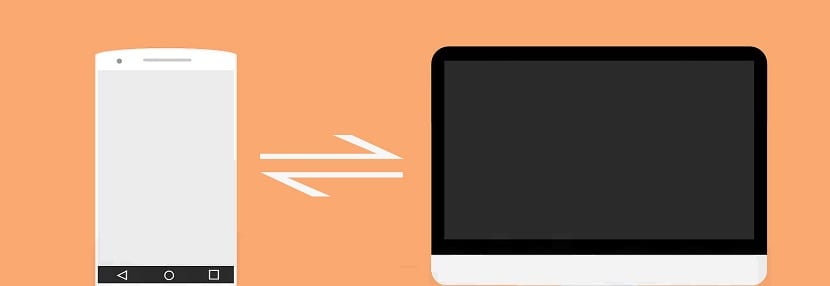
Men for os, der er Ubuntu-brugere, er Vi kan installere med følgende kommando fra terminalen:
sudo apt-get install android-tools-adb
Og det er det, vi har allerede værktøjet installeret.
Vi kan udføre testen ved at skrive:
adb-shell
Og det vises på skærmen, at det venter på, at en enhed skal forbindes og identificeres af værktøjet.
For at vores team kan identificeres, skal vi aktivere de avancerede programmeringsfunktioner og inden for dem aktivere ADB-funktionerne på vores enhed.
Når dette er gjort, kan vi fortsætte med at forbinde vores udstyr med USB-kablet, som næsten alt udstyr leveres med dets oplader.
Vi forbinder den til computeren og skriver:
adb devices
Om nødvendigt dræber vi den tidligere proces, som vi udfører med:
adb kill-server
Og vi genstarter det.
adb devices
dette du skal genkende vores team, så er vi inde. Nu skal vi kun udføre følgende kommando for at udføre sikkerhedskopien med:
adb backup
Vi kan tilpasse ryglænet på forskellige måder, blandt hvilke vi kan finde:
-f <file> Usa esto para personalizar el archivo de salida -apk|-noapk Indica si quieres que las .apk se incluyan en el backup. Por defecto está en -noapk -shared|-noshared Indica si quieres realizar una copia del contenido de la memoria compartida/tarjeta SD. Por defecto está en -noshared. -all Hace una copia de todo. -system|-nosystem Indica si quieres realizar una copia de las aplicaciones del sistema (Reloj, Calendario, etc..). Por defecto es -system. <packages…> Especifica un paquete en concreto para hacer la copia de seguridad. ej: com.google.android.apps.plus El método general para respaldar todo es con: [sourcecode text="bash"]adb backup -all -f /home/usuario/Documentos/respaldo.ab
Hvor vi kan angive stien, hvor den vil blive gemt.
Sådan gendannes Android Bakcup?
Nu simpelthen, hvis vi vil gendanne oplysningerne fra en sikkerhedskopi, der tidligere er lavet med adb, udfører vi følgende kommando:
adb restore /ruta/a/tu/backup.ab
Og det er det, du kan lave en sikkerhedskopi af din computer samt gendanne den på en enkel måde.
når jeg placerer kommandoen: sudo apt-get install android-tools-adb: terminalen svarer på dette: Android-tools-adb-pakken kunne ikke findes